1. Starten des Programms
Zum Starten der SDR Console V3.1 klicken Sie doppelt auf die zugehörige Verknüpfung auf dem Desktop:
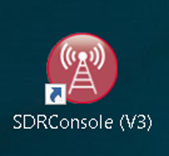
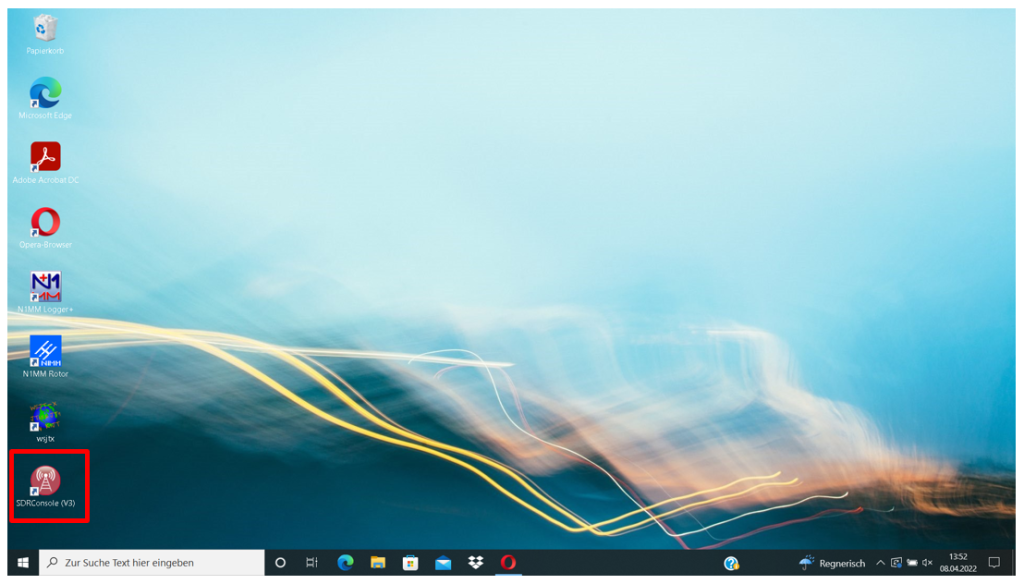
Nach der Initialisierung öffnet sich folgendes Fenster:
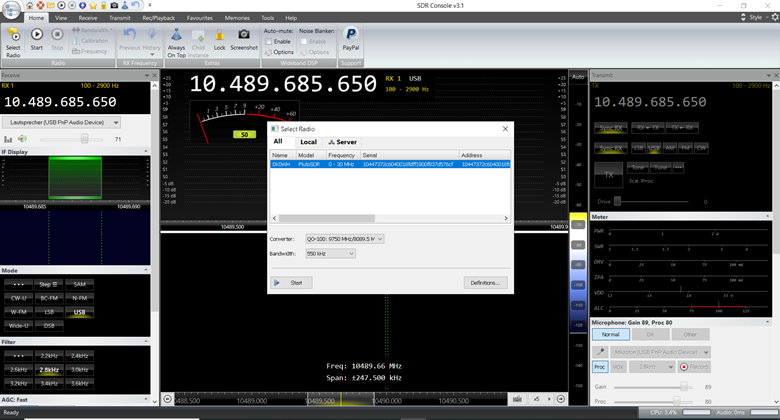
2. PlutoSDR auswählen
Aus dem Fenster „Select Radio“ wählen Sie den PlutoSDR aus der Liste aus. Dieser trägt hier den von der Gruppe vergebenen Namen „DK0WH“. Achten Sie darauf, dass die gesamte Zeile blau hinterlegt erscheint. Dieses Fenster können Sie auch manuell erreichen, indem Sie im Reiter Home den Button „Select Radio“ anklicken. Wählen Sie für Converter und Bandbreite folgende Einstellungen und bestätigen Sie mit klicken des Start Buttons.
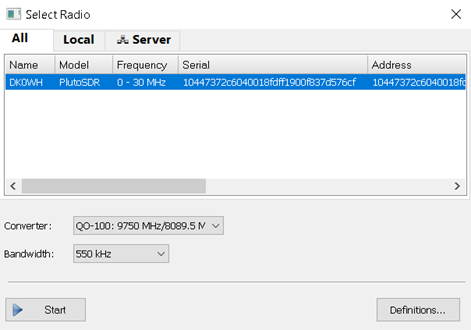
3. Starten des Funkbetriebs
Nach dem Bestätigen mit Start, beginnt der Funkbetrieb (Senden nur nach drücken der Sende Taste).
Mit dem „Start“-Button aus dem Reiter „Home“, erhalten Sie eine andere Option, den Funkbetrieb direkt zu starten:

Zu sehen ist danach folgendes Fenster:
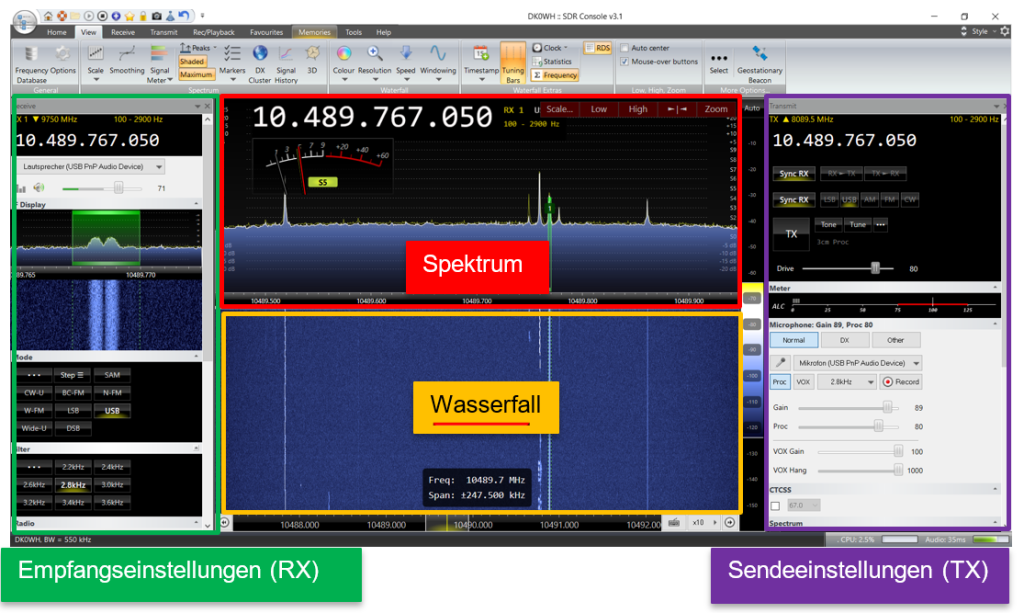
4. Kalibrieren des Spektrums auf die PSK-Bake
Nach dem Starten der Console, ist der Versatz des Spektrum deutlich zu erkennen:
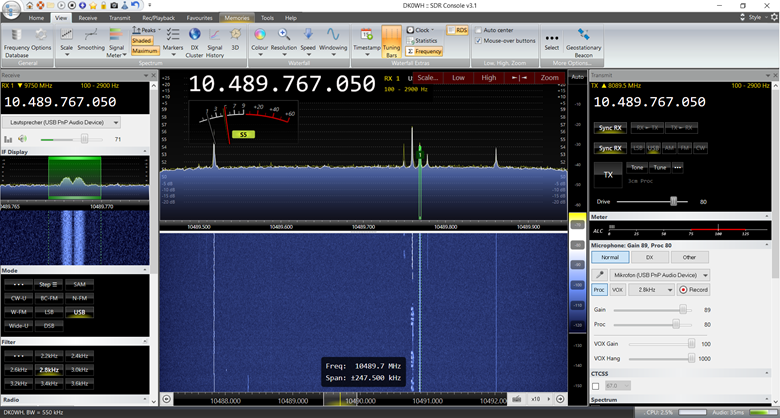
Daher ist eine Kalibrierung auf die PSK-Bake (10.489.750.000 Hz) erforderlich.
Im Reiter „View“ klicken Sie ganz rechts unter „More Options…“ auf das Satellitensymbol „Geostationary Beacon“:

Es öffnet sich folgendes Fenster:
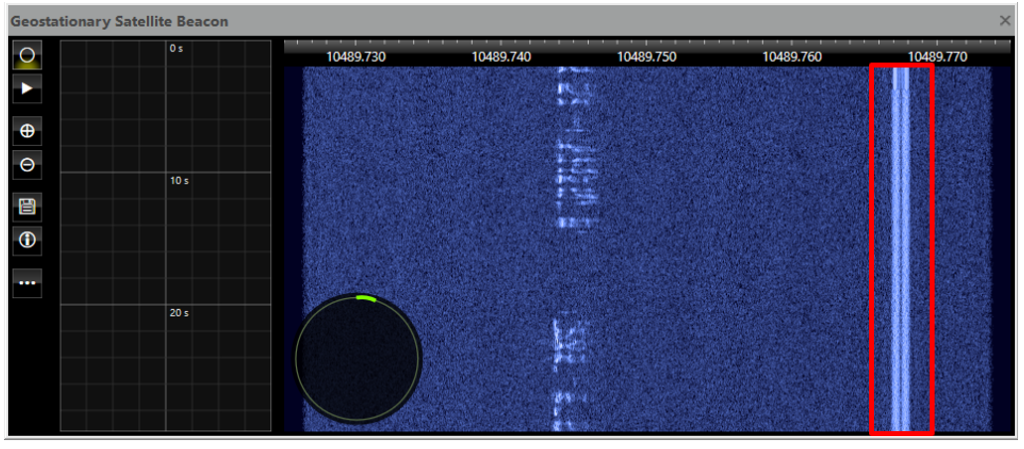
Wählen Sie die Bake an, indem Sie mit der Maus in den Wasserfall an die Entsprechende Stelle klicken. Die PSK-Bake wird dann durch zwei dünne Balken markiert:
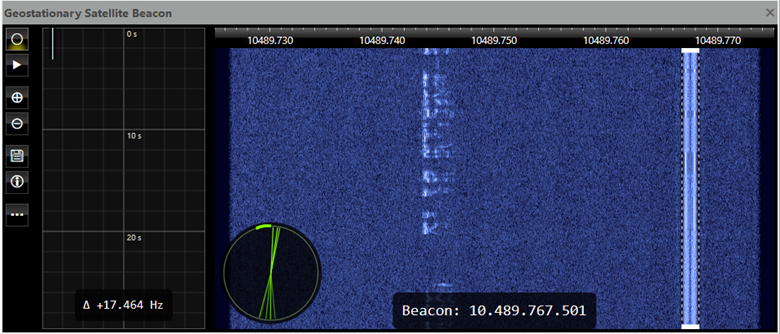
Die Kalibrierung wird durch das klicken des „Play“-Buttons in der linken Seitenleiste aktiviert:
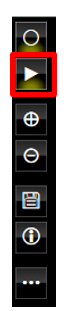
Nach der Kalibrierung ist die Bake an der korrekten Position zu erkennen:
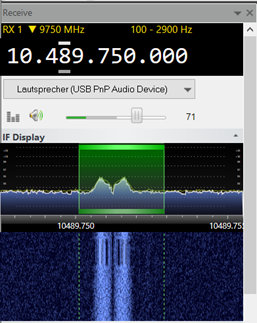
5. Einstellungen im Funkbetrieb
Über klicken in das Spektrum oder über manuelle Wahl im RX/TX Fenster wählen Sie die gewünschte Empfangs-/Sendefrequenz. Die Anzeige TX und RX sind synchronisiert, eine Umrechnung muss durch die Convertereinstellung (s.o.) nicht mehr erfolgen.
Mit einer Amateurfunklizenz Klasse A/E dürfen Sie sich mit dieser Station im SSB Only Bereich des Satelliten bewegen, diese entnehmen Sie bitte folgendem Bandplan (orientieren Sie sich dabei an der Downlink Frequenz):
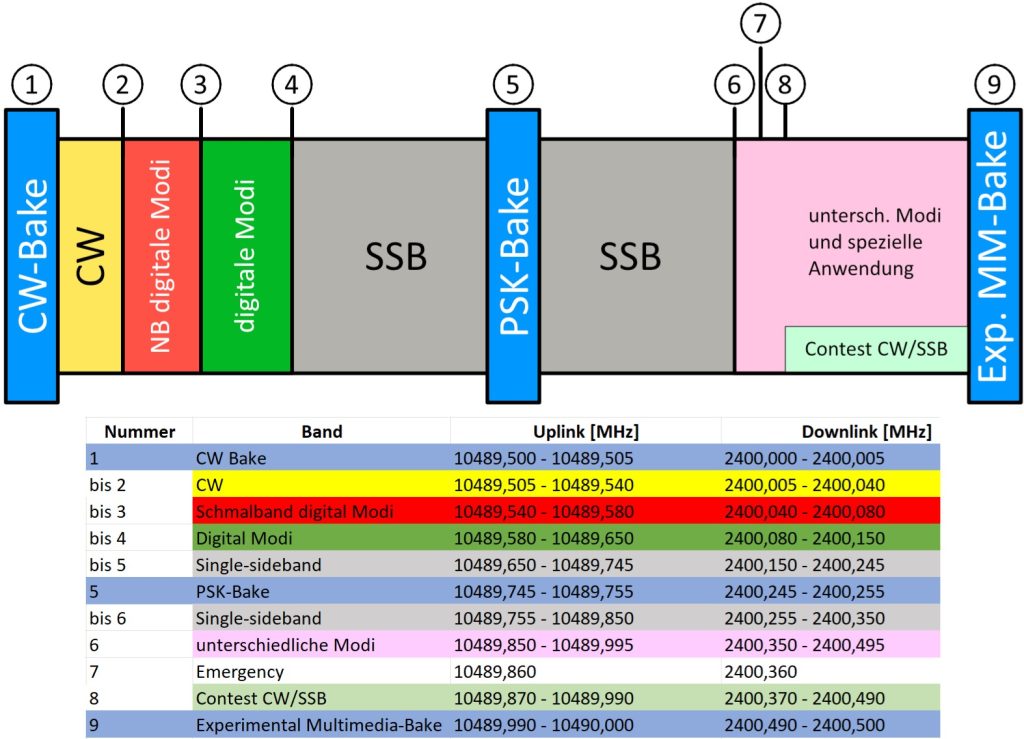
Als Hilfestellung dienen dazu die Marker im Spektrum der Console:

6. Filtereinstellung
Die Filtereinstellungen können Sie nach Belieben im RX Fenster unter „Filter“ verändern:
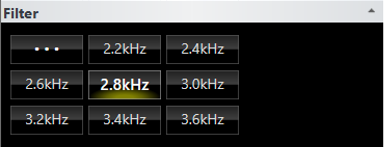
7. TX – Senden (mittels Push-To-Talk (PTT))
Wenn Sie eine freie Frequenz zum Senden eines QSOs (Sprache) ausgewählt haben, drücken Sie die Sende-/Empfangsumschaltungstaste am Mikrofon. Wenn diese Taste gedrückt ist, leuchtet der TX Button im Programm gelb hinterlegt. Optional können Sie den TX Button mit der Maus drücken, dieser bleibt bis zum erneuten drücken aktiv oder Sie halten die Taste F5 gedrückt.
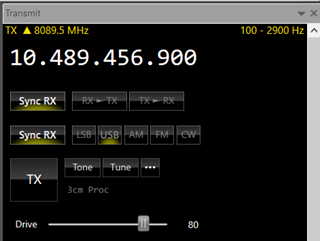
8. Nachziehen von Sender und Empfänger (XIT und RIT)
Je nach Gegebenheit des Gesprächspartners, kann es notwendig sein die Sende bzw. Empfangsfreqeunz aufeinander abzustimmen. Diese Einstellung können Sie links im Fenster RX unter „Radio“ mittels RIT und XIT (siehe Abbildung 17) vornehmen. Mit RIT ziehen Sie das Empfängersignal nach, um bei einem Gespräch nicht zwischen den Frequenzen hin und her springen zu müssen. Im Gegenzug dazu, können Sie mit XIT leichte Abweichungen in der Sendefrequenz korrigieren.
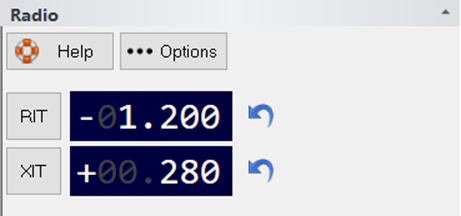
9. Funkbetrieb beenden
Um den Funkbetrieb zu beenden, drücken Sie mit der Maus den „Stop“-Button im Reiter Home Unterpunkt Radio:

